簡介
此教學課程介紹 Cloud EPM 商業程序中的安全層,並示範如何使用「存取控制」和存取權限管理安全性。各小節承先啟後,因此請依序詳讀。
背景
Oracle Cloud Enterprise Performance Management (EPM) 在數個層級實作安全性。由 Oracle 實作與管理的基礎設施安全性元件,建立高度安全的 Cloud EPM 環境。Cloud EPM 使用下列僅允許授權使用者存取服務的機制,確保安全性:
- 單一登入 (SSO)
- 以角色為基礎的環境存取權限,包括預先定義的 Cloud EPM 角色和應用程式層級角色
- 存取控制
- 其他安全層,例如存取權限
SSO 與以角色為基礎的安全性由 Oracle Identity Management 控制,後者為每個環境定義安全性網域。在成功登入後,以指定給使用者的角色來決定服務的存取權。
以下為本教學課程中的幾個重要術語和概念:
Oracle Cloud Infrastructure 支援新的 Oracle Cloud Enterprise Performance Management (EPM) 訂閱,該訂閱使用 Oracle Identity Cloud Services 作為其預設識別存放區。
Oracle Cloud Infrastructure :Cloud EPM 是 Oracle Cloud 的一個元件。
最新版本的 Oracle Cloud 稱為 Oracle Cloud Infrastructure (OCI)。OCI 為 Cloud EPM 提供高可用性的運算能力和基礎架構。OCI 提供首次客戶所購買的新 Cloud EPM 訂閱。OCI 也可稱為 Oracle Cloud Gen 2 或 OCI (Gen 2)。
Oracle Cloud Classic :Oracle Cloud Classic 是 OCI 的前身。Oracle Cloud Classic 支援許多 Cloud EPM 客戶。
附註:
Oracle Cloud Enterprise Performance Management 業務流程的運作方式相同,與使用中的 Oracle Fusion Cloud Enterprise Performance Management 基礎架構無關。不過,傳統環境和 OCI 環境的 EPM Cloud 作業之間有一些差異。檢閱管理員適用的 Oracle EPM Cloud 和 EDM Cloud 入門文件中的傳統與 OCI 環境之間的差異。雲端入口網站:您設定和設定 Cloud EPM 使用者和安全性的網站。OCI 和 Oracle Cloud Classic 維護個別的雲端入口網站。本文件將 Oracle Cloud Classic 入口網站稱為「我的服務 (傳統)」,而 OCI 入口網站稱為「我的服務 (OCI)」。
識別網域:共用識別管理基礎架構的片段,識別網域管理員可在其中使用「我的服務 (傳統)」在 Oracle Cloud Classic 中建立及管理 Cloud EPM 使用者與安全性。等同於 OCI 中的雲端帳戶名稱。
「識別網域管理員」會在識別網域中建立及管理使用者帳戶。帳戶管理員將「識別網域管理員」角色授與一或多個使用者,以委派設定安全性的程序。
根據預設,每個客戶將配置服務的兩個環境 (測試與生產環境)。「識別網域管理員」使用「我的服務」應用程式 (OCI 和 Classic) 或 Oracle Cloud Identity Console (僅限 OCI) 來管理需要存取這些環境的使用者。在單一客戶帳戶或識別網域下,可以啟動許多 EPM Cloud 服務。
雲端帳戶名稱:管理您的 EPM Cloud 訂閱的帳戶名稱。在 OCI (Gen 2) 中,「雲端帳戶名稱」是作為保護您 EPM Cloud 環境之識別網域的名稱。「識別網域管理員」使用「我的服務」、「Oracle Cloud 識別主控台」以及「Oracle Cloud 主控台 (IAM)」來設定及管理 EPM Cloud 使用者和安全性。根據預設,每個客戶將配置服務的兩個環境 (測試與生產環境)。
帳戶管理員將「識別網域管理員」角色授與一或多個使用者,以委派設定安全性的程序。許多 EPM Cloud 服務都可以在雲端帳戶名稱下啟動。
Oracle Cloud Identity Console :「識別網域管理員」用來在 OCI 的 Identity Cloud Services (IDCS) 中設定和管理安全性的另一個主控台。可以從「我的服務 (OCI)」存取此主控台。
本教學課程介紹每個安全層的簡介,並示範如何使用存取控制和存取權限來管理安全性。
必要條件
Cloud EPM 實作教學課程可能需要您將快照匯入您的 Cloud EPM Enterprise Service 例項。您必須先要求另一個 Cloud EPM Enterprise Service 例項或移除目前的應用程式與業務程序,才能匯入教學課程快照。教學課程快照不會透過您現有的應用程式或業務程序進行匯入,也不會自動取代或還原您目前使用的應用程式或業務程序。
開始此教學課程之前,您必須:
- 服務管理員存取 Cloud EPM Enterprise Service 例項。
- 為任何 Cloud EPM 業務程序載入的應用程式。如果可用,您可以使用業務處理程序隨附的預建樣品應用程式。
- 在您的識別網域中建立並佈建少數使用者。
附註:
如果匯入快照時發生移轉錯誤,請重新執行移轉 (不包括 HSS-Shared Services 元件),以及「核心」元件中的「安全性與使用者偏好設定」人工因素。如需上傳與匯入快照的詳細資訊,請參考管理 Oracle Enterprise Performance Management Cloud 的移轉文件。關於 Cloud EPM Security
關於 Single Sign-On
Oracle Cloud 服務帳戶是唯一的客戶帳戶,可以有多種不同服務類型的雲端服務。每個 Oracle Cloud 服務都屬於一個識別網域。識別網域是一種透過 Oracle Single Sign-On (SSO) 組態和 OAuth 管理來管理使用者和角色、整合標準、外部識別、安全應用程式整合的建構。多項服務可與單一識別網域關聯,共用使用者定義和驗證。識別網域中的使用者可以被授與與與網域關聯之每個服務的不同存取層次,以確保職責區分。
您可以使用預設的 Oracle Cloud EPM Single Sign-On (傳統) 或使用符合 Security Assertion Markup Language (SAML) 2.0 規範的身分識別提供者,以驗證多個 Cloud EPM 服務的使用者。
附註:
Cloud EPM 僅支援由服務提供者 (SP) 啟動的 SSO。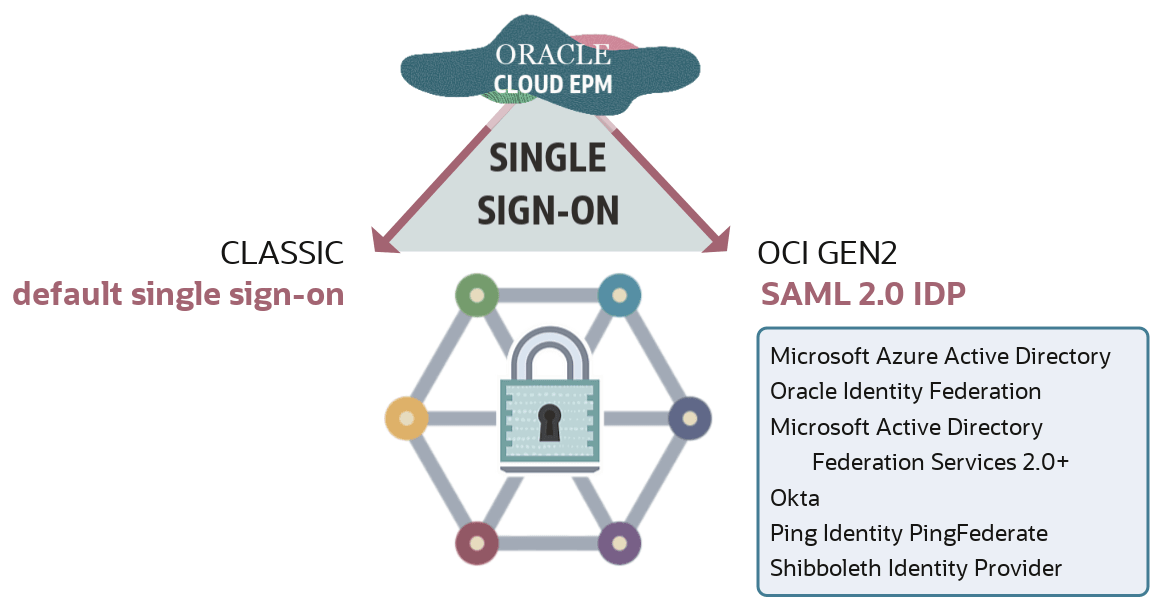
有了 SSO,當 Cloud EPM 使用者連線至 Cloud EPM 環境時,可以使用它們用來存取組織內網路資源的相同憑證進行驗證。
在 Identity Cloud Service 中,對於 OCI GEN2,您可以透過將多個 Cloud EPM 使用者指派給群組來簡化角色指派。然後,將預先定義的角色指派給這些群組。由於 IDCS 群組可與身分識別提供者群組 (例如 MSAD 群組) 同步,所以您可以將個別使用者新增至身分識別提供者群組,然後在 Oracle Cloud Identity Console 中指派預先定義的角色給這些群組。
識別網域管理員可以個別建立使用者,或者使用包含使用者資料的上傳檔案,同時建立許多使用者。「識別網域管理員」必須精通安全概念,包括允許使用者存取環境的預先定義 Oracle Cloud Enterprise Performance Management 角色,以及瞭解如何使用「我的服務 (傳統)」或「我的服務 (OCI)」和 Oracle Cloud Identity Console (僅限 OCI)」來完成工作。
關於預先定義的 Cloud EPM 角色
Cloud EPM 服務環境的存取是由指派給使用者或群組的預先定義功能角色所決定。預先定義的功能角色會將使用者和群組連結至允許在環境內執行的業務活動,以及他們可以存取的資料。必須將使用者和群組指定給預先定義的角色,以授予使用者業務功能和相關資料的存取權。
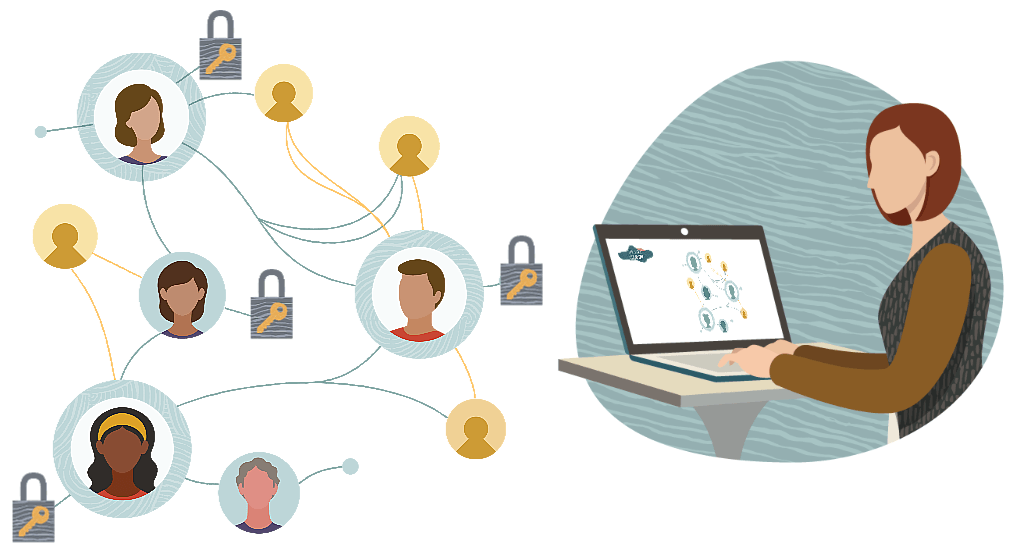
下列 Oracle Cloud EPM 服務使用一組通用的四個預先定義功能角色來控制對環境的存取:
- Planning
- FreeForm
- Financial Consolidation and Close
- Tax Reporting
- Profitability and Cost Management
- Enterprise Profitability and Cost Management
- Account Reconciliation
- Strategic Workforce Planning
- Narrative Reporting
- Sales Planning
Oracle Enterprise Data Management Cloud (EDMC) 只會使用「服務管理員」和「使用者」預先定義的角色。「我的服務」中會顯示「超級使用者」和「檢視器」。請勿將使用者指派給這些角色。它們不適用於 EDMC。
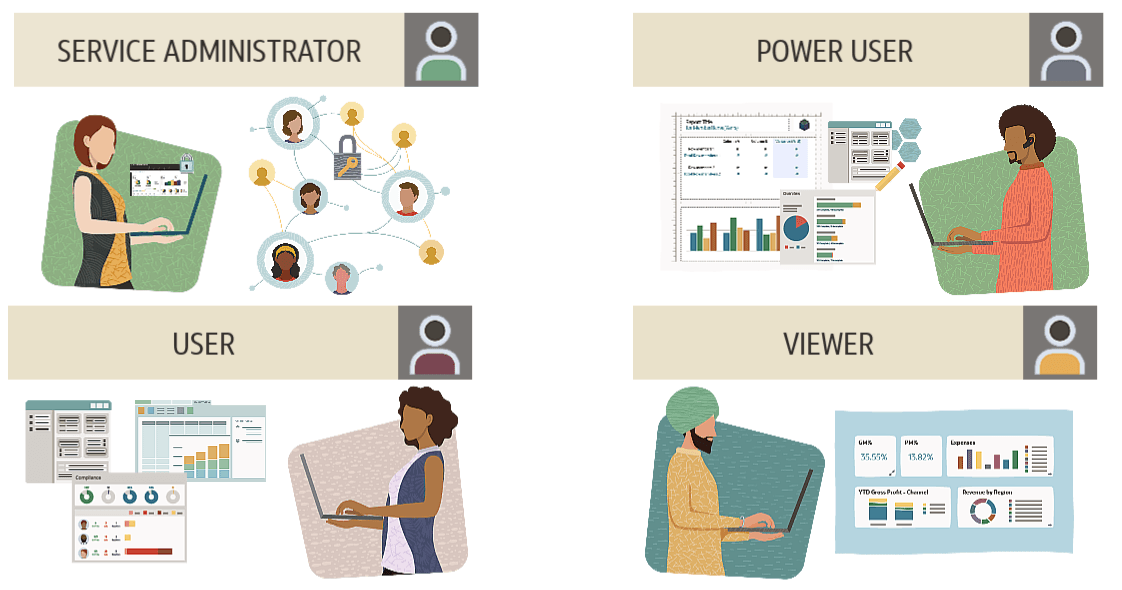
在環境內預先定義的角色授予的存取權由服務類型決定。例如,Planning 中的「超級使用者」角色可讓您管理商業規則安全性,以及控制核准程序,而 Tax Reporting 中的相同角色則可讓您執行稅務自動化與匯入資料。
服務管理員會執行管理和功能性活動,例如管理使用者及其角色、設定單一登入,以及設定網路限制存取。服務管理員負責設定應用程式層級安全性。
如果為 SSO、Oracle Cloud EPM 使用者名稱、密碼及密碼原則設定服務,則是由您組織的目錄伺服器所管理。
超級使用者可以檢視和與資料互動,以及建立和維護表單、特設方格和報表。
使用者可以輸入並提交資料進行核准、使用特設功能分析表單,以及鑽研至來源系統。使用者可以檢視其具有存取權的報表內容。
檢視者可以透過表單和特設方格檢視和分析資料。檢視者無法在系統中輸入資料。
角色都是階層性的。透過較低層級的角色授予的存取權會由較高層級的角色繼承。
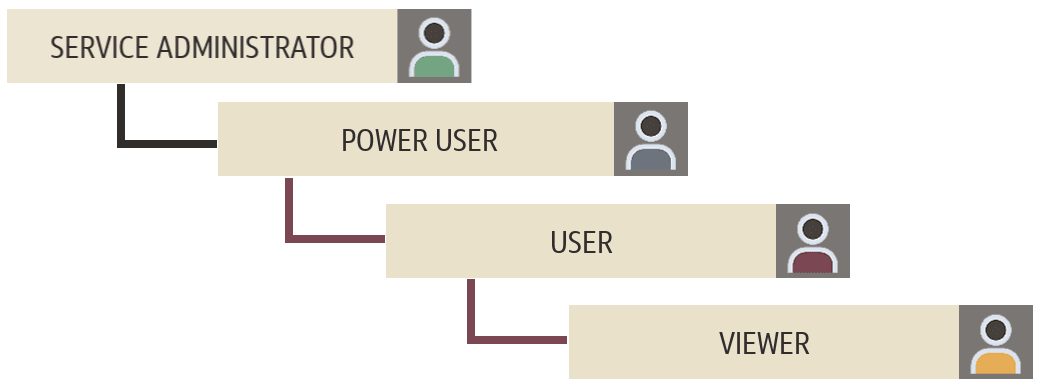
例如,被指派為「服務管理員」的使用者也會繼承「超級使用者」、「使用者」和「檢視者」的權限。超級使用者會繼承「使用者」與「檢視器」的權限,而「使用者」則會繼承「檢視器」的權限。
附註:
管理員適用的 Oracle Enterprise Performance Management Cloud 入門文件的瞭解預先定義的角色主題包含每個適用 Cloud EPM 業務程序的預先定義角色詳細資料。指派角色給使用者主題涵蓋使用 My Services (Classic) 和 Identity Cloud Service 指派角色時,您需要完成的任務。關於應用程式層級角色
應用程式角色除了指派給他們的預先定義角色之外,還可增強使用者的存取權。
進行整體存取權限時,「服務管理員」或「存取控制管理程式」應用程式角色指派的使用者,可以將應用程式特定的角色和資料授權授予「存取控制」中建立和管理的群組,進行整體存取權限控制。例如,依預設,使用者沒有設計核准程序的權限,只有「超級使用者」和「服務管理員」才能授與。從「存取控制」,「服務管理員」可以指派「核准管理員」角色,讓使用者可以執行核准相關活動。
支援應用程式角色指派的 Cloud EPM 商業程序包括:
- Planning
- FreeForm
- Financial Consolidation and Close
- Tax Reporting
- Narrative Reporting
- Enterprise Profitability and Cost Management
- Oracle Enterprise Data Management 雲端
- Account Reconciliation
附註:
如需每個 Cloud EPM 業務程序中可用的應用程式角色完整清單,請參閱管理 Oracle Enterprise Performance Management Cloud 的存取控制文件中,在應用程式層級管理角色指派區段的業務程序子主題。您可以在「存取控制」中管理應用程式角色指派。「服務管理員」可以將應用程式特定的角色與資料授權授予使用者,以及在「存取控制」中建立和管理的群組。
關於存取控制
「存取控制」是下列商業程序中可用的 Cloud EPM 元件:
- Planning
- FreeForm
- Financial Consolidation and Close
- Tax Reporting
- Profitability and Cost Management
- Enterprise Profitability and Cost Management
- Account Reconciliation
- Oracle Enterprise Data Management 雲端
- Narrative Reporting
- Oracle Strategic Workforce Planning 雲端手冊
- Oracle Sales Planning Cloud
使用「存取控制」時,您可以執行下列工作:
- 建立群組,並將 EPM Cloud 使用者或其他群組新增為成員
- 新增或刪除群組成員
- 將應用程式角色指派給群組或使用者 (包括您自己)
- 檢視屬於群組成員之使用者的清單
其他安全層
每個 Cloud EPM 業務流程可能還提供其他安全性功能。這些功能會與「存取控制」搭配使用,以提供存取權限。您可以定義維度、規則、導覽流程、表單和其他人工因素的存取權限,以及設定有效和無效的交集以及儲存格層級的安全性。
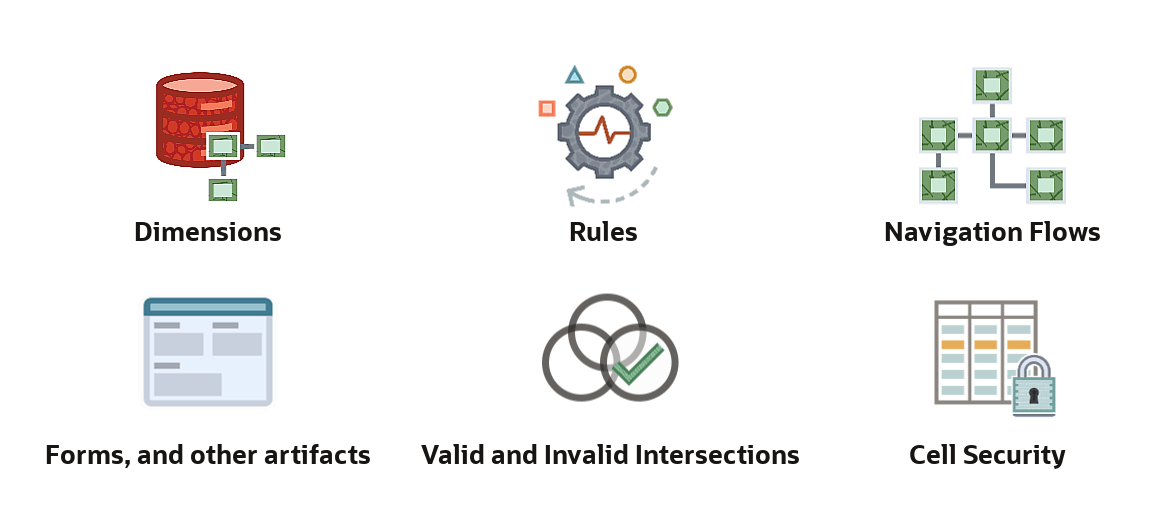
管理存取控制中的安全性
若要開啟「存取控制」,請從 Cloud EPM 業務程序的首頁按一下工具,然後按一下存取控制。
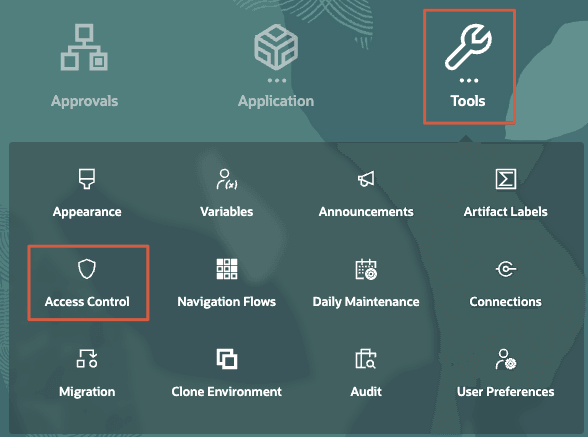
「存取控制」隨即開啟,並顯示「管理群組」。此範例顯示 Planning Sample Vision 應用程式中建立的預先定義角色與群組。
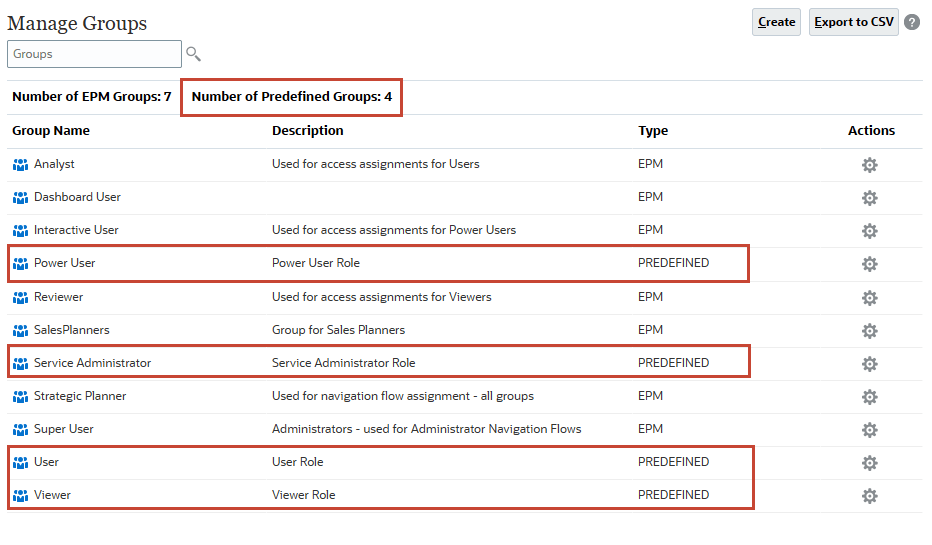
管理下列頁籤式頁面 (位於頁面底端) 中的存取控制:
- 管理群組
- 管理使用者
- 管理應用程式角色
- 角色指派報表
- 使用者登入報表
- 使用者群組報表
管理群組
在「存取控制管理群組」中,預先定義的角色會列為群組。
附註:
您無法從「存取控制」中刪除、修改或指派應用程式層級角色給預先定義的角色。此外,指派給預先定義角色的 Cloud EPM 使用者會列在「存取控制」中,讓使用者能夠新增為群組成員。
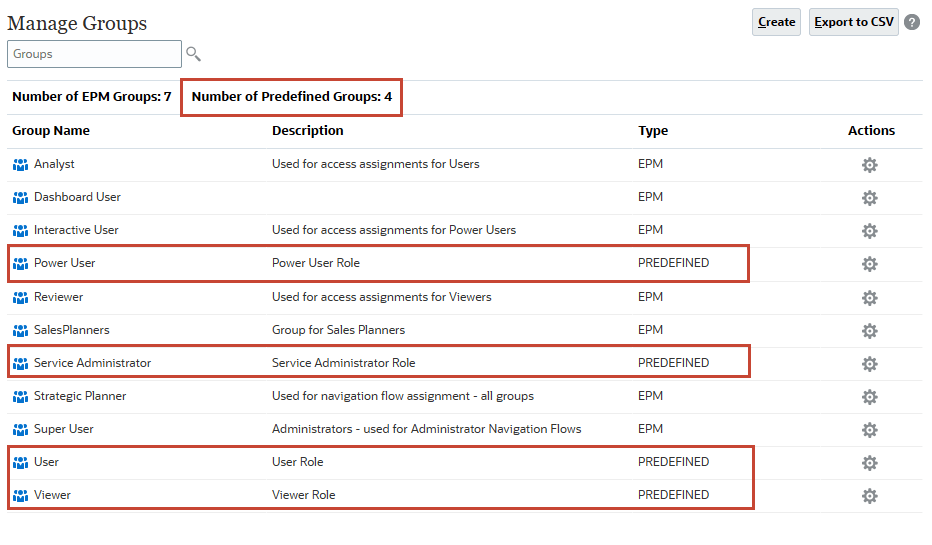
雲端 EPM 業務程序使用內部儲存庫來支援應用程式層級角色指派。
雲端 EPM 使用者與其他群組可以是「存取控制」中維護之群組的成員,可透過指派角色至群組來授予使用者的應用程式角色。
秘訣:
使用移轉或 EPM Automate 命令匯入或匯出群組。建立群組
- 在「管理群組」的右上角,按一下建立。
- 請輸入下列資訊:
- 名稱:輸入唯一的群組名稱 (上限為 256 個字元)。
附註:
群組名稱不會區分大小寫。Cloud EPM 不允許您建立名稱與預先定義之角色名稱相同的群組 (服務管理員、超級使用者、使用者或規劃人員,以及檢視者)。 - 描述: (選用) 輸入群組的描述。
- 名稱:輸入唯一的群組名稱 (上限為 256 個字元)。
- (選擇性) 在「群組」中,新增群組以建立巢狀群組。
- 按一下
 (搜尋) 以顯示可用的群組清單,或輸入搜尋字串來篩選清單,然後按一下
(搜尋) 以顯示可用的群組清單,或輸入搜尋字串來篩選清單,然後按一下  (搜尋)。
(搜尋)。 - 從「可用的群組」中,選取要新增至新群組的成員群組。
- 按一下 > (移動)。
選取的群組會列在「指派群組」底下。
附註:
按一下 > (移動)、>> (全部移動)、< (移除)、<< (全部移除) 可讓您新增或移除指派。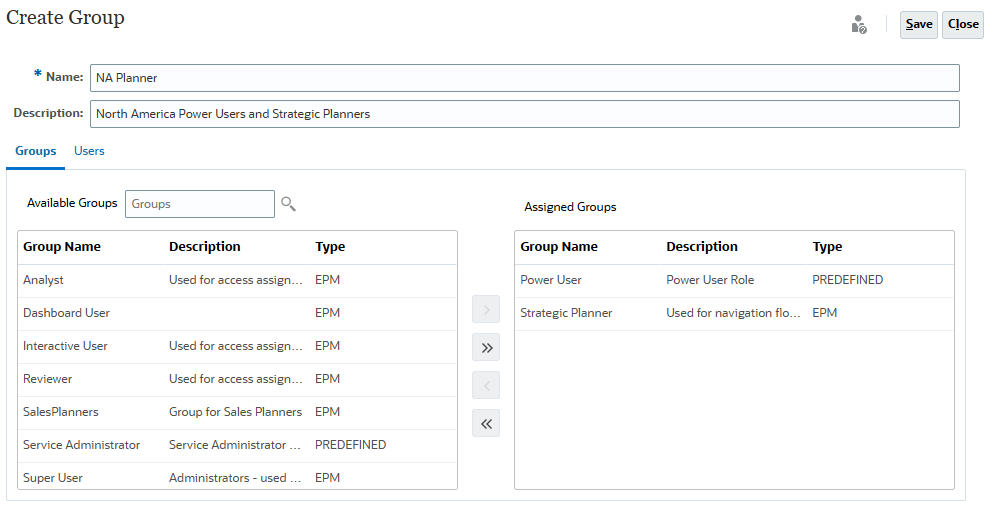
- 按一下
- (選擇性):按一下使用者以新增服務使用者作為群組的成員。
- 按一下
 (搜尋),以顯示可用使用者的清單,或輸入搜尋字串來篩選清單,然後按一下
(搜尋),以顯示可用使用者的清單,或輸入搜尋字串來篩選清單,然後按一下  (搜尋)。
(搜尋)。 - 從「可用使用者」中,選取使用者以新增至新群組。
- 按一下 > (移動)。
選取的使用者列在「指派的使用者」底下。
附註:
按一下 > (移動)、>> (全部移動)、< (移除)、<< (全部移除) 可讓您新增或移除指派。
- 按一下
- 按一下儲存。
- 在資訊訊息中,按一下確定。
頁面上會列出新增的群組。
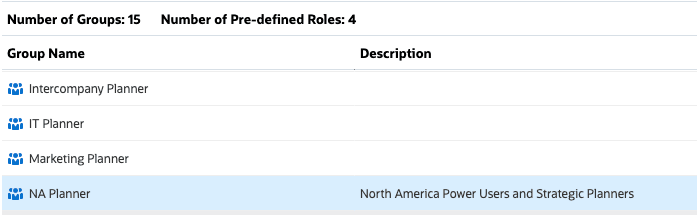
修改團體
- 在「管理群組」中,找出您要修改的群組,按一下
 (動作),然後選取編輯。
(動作),然後選取編輯。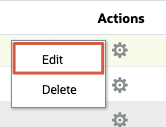
- 在「編輯群組」中,修改名稱、描述、群組和使用者選擇。
秘訣:
請參閱此教學課程之建立群組段落中的步驟 3 和步驟 4,瞭解新增及移除指派的步驟。 - 按一下儲存。
- 在資訊訊息中,按一下確定。
刪除群組
- 在「管理群組」中,找出您要刪除的群組,按一下
 (動作),然後選取刪除。
(動作),然後選取刪除。 - 在「刪除群組」資訊提示中,按一下是。
- 在下一則資訊訊息中,按一下確定。
管理使用者群組指派
- 在水平頁籤中,按一下管理使用者。

- 尋找您要指派角色的使用者,按一下
 (動作),然後選取編輯。
(動作),然後選取編輯。 - 在「成員 - 可用的群組」中,新增群組以建立巢狀群組。
- 按一下
 (搜尋) 以顯示可用的群組清單,或輸入搜尋字串來篩選清單,然後按一下
(搜尋) 以顯示可用的群組清單,或輸入搜尋字串來篩選清單,然後按一下  (搜尋)。
(搜尋)。 - 在「可用的群組」中,選取您要指派的成員群組。
- 按一下 > (移動)。
選取的群組會列在「指派群組」底下。
附註:
按一下 > (移動)、>> (全部移動)、< (移除)、<< (全部移除) 可讓您新增或移除指派。
- 按一下
- 按一下儲存。
- 在資訊訊息中,按一下確定。
指派及取消指派 Cloud EPM 應用程式角色
「服務管理員」可以將應用程式特定的角色與資料授權授予在「存取控制」中建立和管理的使用者與群組。
建議的最佳作法是在必要時指派適合額外權限的最低層級角色。
指定使用者的應用程式角色
- 從水平頁籤中,移至管理應用程式角色。

- 從下拉式清單中,確認已選取使用者。
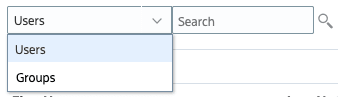
秘訣:
您可以輸入搜尋字串,然後按一下 (搜尋) 來篩選清單。 - 尋找您要指派角色的使用者,按一下
 (動作),然後選取管理角色。
(動作),然後選取管理角色。 - 若要指派應用程式角色,請執行下列動作:
- 在「可用的應用程式角色」中,選取應用程式角色。
秘訣:
下列是支援從清單中選取多個項目的標準瀏覽器技術:- 按住 Shift 鍵並按一下:選取兩個或多個連續項目。若要選取連續項目,請選取第一個項目,然後按 Shift 鍵並按一下最後一個項目,以同時選取項目與兩個項目。
- 按住 Ctrl 鍵並點選:選取兩個以上的非連續項目。若要選取多個非連續項目,請按住 Control 鍵,然後按一下每個項目。
- 按一下 > (移動)。
選取的角色會列在「指派的應用程式角色」底下。
附註:
按一下 > (移動)、>> (全部移動)、< (移除)、<< (全部移除) 可讓您新增或移除指派。
在此範例中,Planning 應用程式角色已指派給使用者。
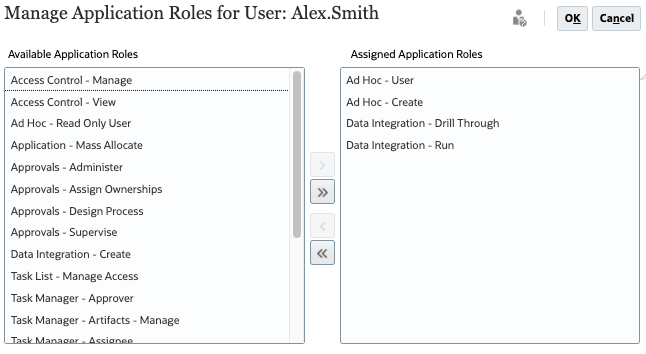
- 在「可用的應用程式角色」中,選取應用程式角色。
- 若要移除應用程式角色:
- 在「指派的應用程式角色」中,選取指派的角色。
秘訣:
下列是支援從清單中選取多個項目的標準瀏覽器技術:- 按住 Shift 鍵並按一下:選取兩個或多個連續項目。若要選取連續項目,請選取第一個項目,然後按 Shift 鍵並按一下最後一個項目,以同時選取項目與兩個項目。
- 按住 Ctrl 鍵並點選:選取兩個以上的非連續項目。若要選取多個非連續項目,請按住 Control 鍵,然後按一下每個項目。
- 按一下 < (移除)。
附註:
按一下 > (移動)、>> (全部移動)、< (移除)、<< (全部移除) 可讓您新增或移除指派。
- 在「指派的應用程式角色」中,選取指派的角色。
- 然後按一下確定。
- 在資訊訊息中,按一下確定。
指派應用程式角色至群組
- 在「管理應用程式角色」的下拉式清單中,選取群組,然後按一下
 (搜尋)。
(搜尋)。
秘訣:
您可以輸入搜尋字串,然後按一下 (搜尋) 來篩選清單。 - 尋找要指派角色的群組,按一下
 (動作),然後選取管理角色。
(動作),然後選取管理角色。 - 若要指派應用程式角色,請執行下列動作:
- 在「可用的應用程式角色」中,選取應用程式角色。
秘訣:
下列是支援從清單中選取多個項目的標準瀏覽器技術:- 按住 Shift 鍵並按一下:選取兩個或多個連續項目。若要選取連續項目,請選取第一個項目,然後按 Shift 鍵並按一下最後一個項目,以同時選取項目與兩個項目。
- 按住 Ctrl 鍵並點選:選取兩個以上的非連續項目。若要選取多個非連續項目,請按住 Control 鍵,然後按一下每個項目。
- 按一下 > (移動)。
選取的角色會列在「指派的應用程式角色」底下。
附註:
按一下 > (移動)、>> (全部移動)、< (移除)、<< (全部移除) 可讓您新增或移除指派。
在此範例中,Planning 應用程式角色已指派給群組。
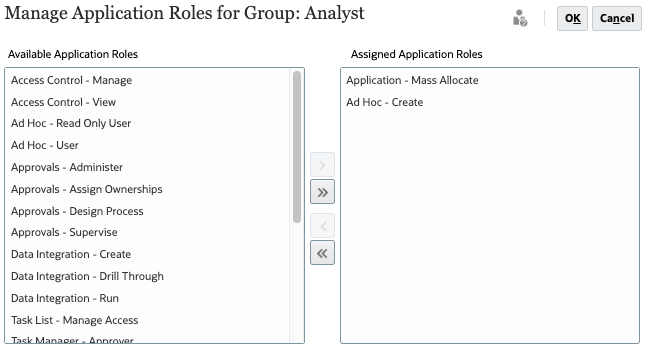
- 在「可用的應用程式角色」中,選取應用程式角色。
- 若要移除應用程式角色:
- 在「指派的應用程式角色」中,選取指派的角色。
秘訣:
下列是支援從清單中選取多個項目的標準瀏覽器技術:- 按住 Shift 鍵並按一下:選取兩個或多個連續項目。若要選取連續項目,請選取第一個項目,然後按 Shift 鍵並按一下最後一個項目,以同時選取項目與兩個項目。
- 按住 Ctrl 鍵並點選:選取兩個以上的非連續項目。若要選取多個非連續項目,請按住 Control 鍵,然後按一下每個項目。
- 按一下 < (移除)。
附註:
按一下 > (移動)、>> (全部移動)、< (移除)、<< (全部移除) 可讓您新增或移除指派。
- 在「指派的應用程式角色」中,選取指派的角色。
- 然後按一下確定。
- 在資訊訊息中,按一下確定。
產生報表
「服務管理員」或被指派「存取控制管理程式」應用程式角色的使用者,可以產生報表來分析和管理角色指派。您可以匯出報表,來建立逗點分隔值 (CSV) 版的報表。
檢視群組的角色指派報告
您可以複查使用者或群組的已指派預先定義角色和應用程式角色。如果未使用群組將應用程式角色指派給使用者,則不會列出使用者所屬的群組。此報表可讓您追蹤使用者存取權作為規範報表之用。
- 在「管理應用程式角色」的下拉式清單中,確認已選取群組。
秘訣:
您可以檢視使用者或群組的角色指派角色。若要切換至使用者,請從下拉式清單中選取使用者,然後按一下 (搜尋)。
(搜尋)。 - 尋找要報告的群組,按一下
 (動作),然後選取角色指派報表。
(動作),然後選取角色指派報表。 - 複查所選群組的「角色指派報表」。
在此範例中,會顯示「分析員」群組的「角色指派報表」。

- (選用) 按一下匯出至 CSV ,然後將檔案儲存至本機資料夾。
- 按一下關閉。
檢視角色指派報表
您可以複查所有使用者的預先定義角色和應用程式層次角色所指派的存取權。報表會列出預先定義的角色 (粗體),以及指定給使用者的應用程式角色 (非粗體)。
- 從水平頁籤中,按一下角色指派報表。
- 從下拉式清單中,確認已選取使用者。
秘訣:
您可以輸入搜尋字串,然後按一下 (搜尋) 來篩選清單。 - 複查使用者詳細資料,包括指派給每位使用者的角色。
附註:
視您的應用程式設定而定,使用者可能會與此處顯示不同。繼承的角色以及繼承的相關資訊,會以每位使用者一個資料列的方式顯示。
在此範例中,會顯示每個使用者的「預先定義」和「應用程式」角色。
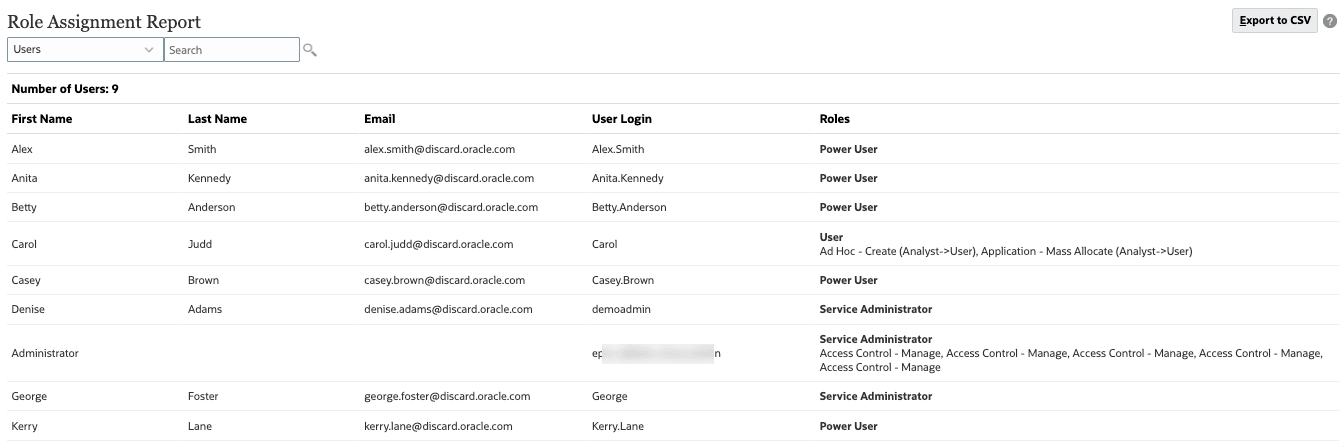
- (選用) 按一下匯出至 CSV ,然後將檔案儲存至本機資料夾。
檢視使用者登入報表
「使用者登入報表」預設包含在過去 24 小時內登入環境的使用者相關資訊。其中會列出使用者用來登入的電腦 IP 位址,以及使用者存取環境的日期和時間 (UTC)。
「服務管理員」或指定「存取控制管理程式」角色的使用者,可以重新產生自訂日期範圍或過去 1 天、過去 30 天、過去 90 天以及過去 120 天的此報表。他們也可以使用使用者名字、姓氏或使用者 id 的部分字串作為搜尋字串,篩選報表以僅檢視特定使用者的資訊。
- 從水平頁籤中,按一下使用者登入報表。
- 從下拉式清單中選取日期範圍。
秘訣:
您可以輸入搜尋字串,然後按一下 (搜尋) 來篩選清單。
(搜尋) 來篩選清單。 - 複查登入詳細資訊。
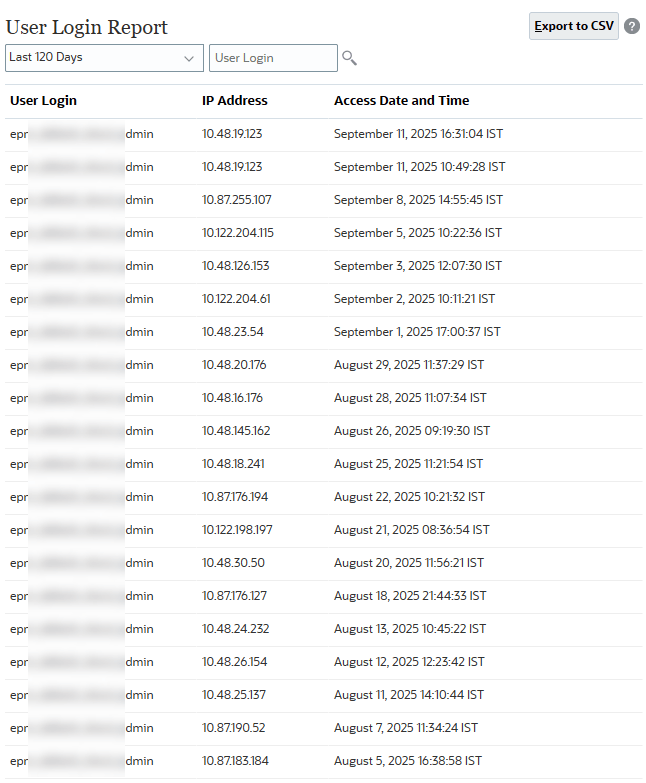
- (選用) 按一下匯出至 CSV ,然後將檔案儲存至本機資料夾。
檢視使用者群組報表
「使用者群組報表」會列出在存取控制中,已指派給群組之使用者的直接或非直接成員資格。「服務管理員」或被指派「存取控制管理員」角色的使用者可以產生此報表。
如果使用者被指定給群組,就會視為該群組的直接成員。如果使用者被指定給另一個群組之子項的群組,就會被視為間接成員。該報表會針對已指派給某個群組的每位成員列出資訊,例如登入 ID、名字和姓氏、電子郵件 ID,以及已直接指派或非直接指派給該使用者的逗點分隔群組清單。直接群組會以粗體字型顯示,間接群組則以非粗體字型顯示。報表的 CSV 版本指示使用者是使用是或否直接或間接指定給群組。
- 從水平頁籤中,按一下使用者群組報表。
- 從下拉式清單中,確認已選取使用者。
秘訣:
您可以檢視使用者或群組的角色指派角色。若要切換至群組,請從下拉式清單中選取群組,然後按一下 (搜尋)。
(搜尋)。 - 複查使用者提供資訊,包括指派的群組和應用程式角色。
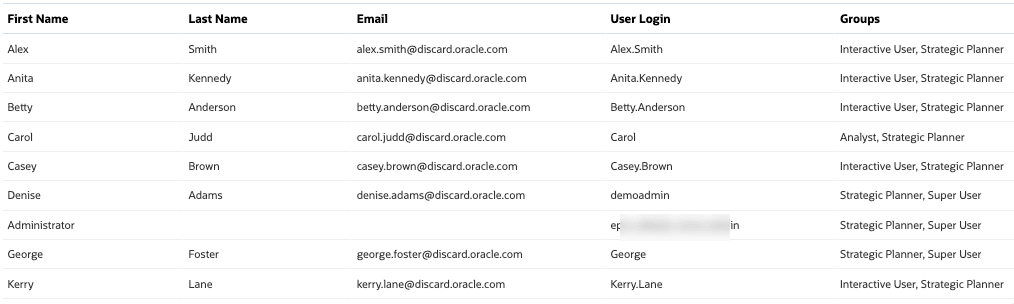
- (選用) 按一下匯出至 CSV ,然後將檔案儲存至本機資料夾。
匯入使用者群組指派 (選擇性)
「服務管理員」或被指派「存取控制管理員」應用程式角色的使用者,可以從「逗號分隔值 (CSV)」檔案匯入使用者群組指派,以在現有的「存取控制」群組建立新指派。Cloud EPM 會根據新的群組指派,執行應用程式層級和人工因素層級的安全性指派。
附註:
匯入檔案中識別的所有「使用者登入」必須存在於識別網域中;檔案中包含的所有群組名稱必須存在於「存取控制」中。使用這個匯入程序,無法建立群組。您只能建立新的群組指派,無法移除使用者目前的群組指派。以下是一些用來匯入群組指派的 CSV 檔案範例:
User Login,Group
jdoe,Grp1
jane.doe@example.com,Grp2User Login,First Name,Last Name,Email,DirectGroup
jdoe,John,Doe,jdoe@example.com,Yes,Grp1
jane.doe@example.com,Jane,Doe,jane.doe@example.com,No,Grp2秘訣:
匯出「使用者群組」報表並作為範本使用。附註:
您需要包含群組指派的匯入檔案,才能完成此區段中的任務。- 在「使用者群組報表」中,按一下從 CSV 匯入。
- 在「匯入使用者群組指派 CSV」中,按一下選擇檔案或瀏覽。
附註:
視您的瀏覽器而定,按鈕標籤可能會顯示選擇檔案或瀏覽。 - 選取您的匯入檔案。
- 在「匯入使用者群組指派 CSV」中,按一下匯入。
- 在提示中,按一下是。
- 在下一個提示中,按一下確定。
檢視存取控制系統報告
您可以建立報告,列出應用程式中使用者和群組的目前存取權限。
- 在左上方,按一下
 (導覽器)。
(導覽器)。 - 然後,在「監視與瀏覽」下,按一下系統報表。
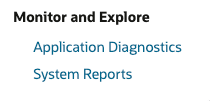
- 在頁籤中,按一下存取控制。
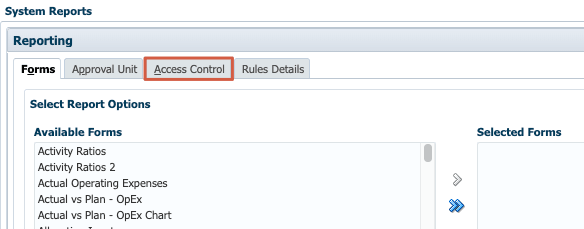
- 在「選取使用者群組」中,選取一個選項:
- 可用的使用者
- 可用的群組
- 可用的使用者和群組
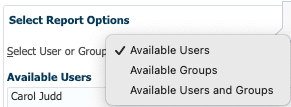
「可用」面板會根據您選取的選項進行更新。
- 從左側的「可用」面板中選取使用者和 (或) 群組,然後將要報告的使用者和 (或) 群組移至「已選取」面板。
在此範例中,已選取群組。
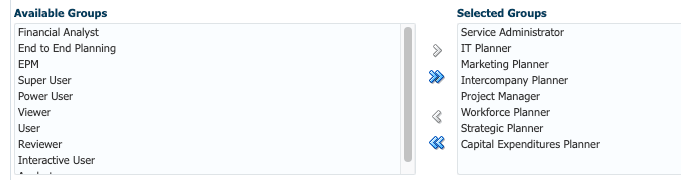
秘訣:
使用「移動」和「移除」圖示可在面板之間移動選取項目。 - 從左側的「可用的物件」面板中,選取物件並將該物件移至「選取的物件」面板。
- 選取報告選項:
- 若是「顯示符合類型的存取」,請選取檢視的存取權:讀取、寫入或無。
- 針對「結果分組依據」,選取如何檢視報表:使用者或物件。
- 從「報表類型」區段中,選取指派的存取權或有效存取權:
- 如果您選取「指派的存取權」,請指定是否由成員選取關係或群組使用者指派存取權限:
- 從「顯示」關係的相符存取權中,選取:成員、子項、子項 (含)、子項或子項 (含) 。
- 選取顯示繼承自群組,以顯示群組中使用者所繼承的存取權限。
- 如果您選取「有效存取」,請選取顯示有效存取來源,在報表中包含有效存取權限的來源描述。
- 如果您選取「指派的存取權」,請指定是否由成員選取關係或群組使用者指派存取權限:
- 選取要以逗號分隔或 PDF 格式建立報表。
- 驗證您所做的選擇。
以下為報告選項選擇的範例:
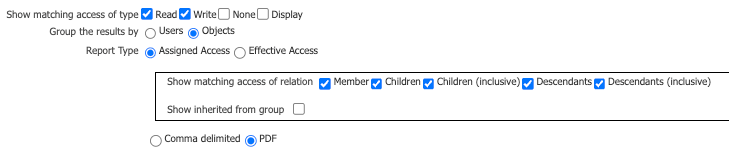
- 按一下建立報表,然後將報表儲存至本機資料夾。
管理存取權限
指派維度與成員安全性
您可以選取套用安全性維度特性,將權限指定給成員。請參閱管理 Cloud EPM Business Processes 中的維度教學課程,瞭解編輯維度特性中的步驟。
服務管理員以外的所有預先定義角色行為會受到在業務流程的維度層級定義的「套用安全」選項影響。若停用「套用安全」選項,會讓維度保持不安全,讓所有指定給預先定義角色的使用者能夠存取維度成員並將資料寫入維度成員。Oracle 建議您在維度層級選取「套用安全性」選項,以強制執行安全性。
- 回到首頁。在右上角,按一下
 (首頁)。
(首頁)。 - 按一下應用程式,然後按一下概觀。
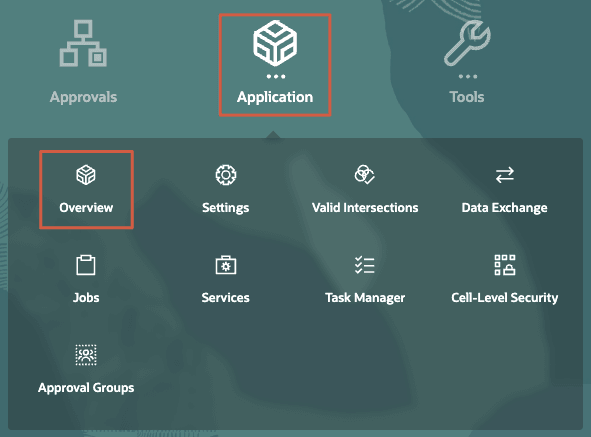
- 按一下維度。
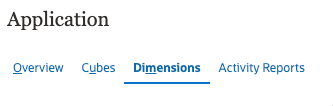
- 從立方體下拉式清單中選取立方體來篩選維度檢視。
在此範例中,已選取 Plan1 立方體。
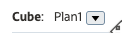
- 選取立方體之後,按一下要套用安全性的維度名稱。
在此範例中,Plan1 立方體中的 Product 維度會在「編輯成員特性」中開啟。您可以按一下
 (縮放所有成員) 來展開成員階層。
(縮放所有成員) 來展開成員階層。 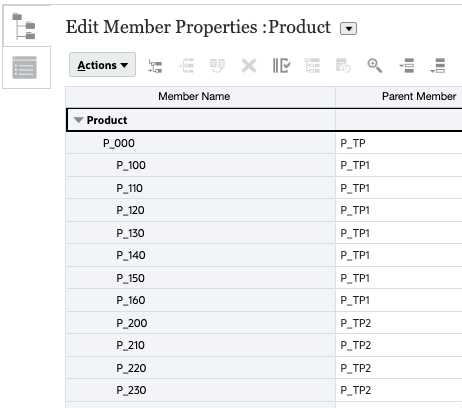
附註:
您必須先為您正在使用的維度啟用「套用安全性」,才能指派存取權限。 - 在左側,按一下
 (編輯維度特性)。
(編輯維度特性)。 - 選取套用安全性。
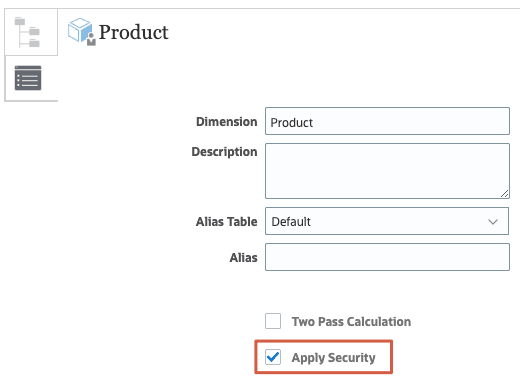
- 按一下「完成」。
- 按一下維度的名稱以進行編輯。
- 在「編輯成員特性」的方格中,選取成員,然後按一下
 (指派權限)。
(指派權限)。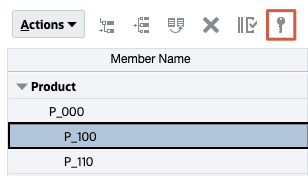
- 在「指派權限」中,按一下權限。
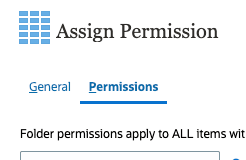
- 執行工作:
- 若要新增權限,請按一下新增使用者 / 群組,然後按一下使用者或群組,然後從可用使用者和群組的清單中選取。
- 按一下確定,再按一下關閉。
- 若要編輯權限類型,請選取您新增之使用者或群組的選項:
- 按一下讀取以允許選取的使用者和群組檢視清單中的物件或資料夾,但不允許他們建立、編輯或刪除物件或資料夾資訊。
- 按一下寫入以允許選取的使用者和群組檢視清單中的物件或資料夾,以及建立、編輯或刪除物件或資料夾資訊。
- 如果您不想讓選取的使用者或群組檢視清單中的人工因素或資料夾,按一下無。
- 選擇性:選取關係。
例如,選取「子項」可指派所選成員之子項的存取權。
- 若要移除所選使用者或群組的權限,請按一下 X (刪除)。
- 完成將權限新增至使用者和群組時,請按一下儲存。
- 如果出現資訊訊息提示,請按一下確定。
- 按一下取消以關閉「指派權限」。
- 在「編輯成員特性」中,按一下儲存。
- 按一下取消以關閉「編輯成員特性」。
- 回到首頁。在右上角,按一下
 (首頁)。
(首頁)。
指定導覽流程的權限
導覽流程可讓管理員控制角色或群組與商業程序的互動方式。業務流程隨附一個預先定義的導覽流程,稱為「預設」。
導覽流程進行自訂的分類如下:
- 全域:所有使用者皆可看見導覽流程。
- 角色:只有特定角色中的使用者才能看到導覽流程;例如「使用者」或「超級使用者」。
- 「群組:導覽流程」只有屬於特定群組的使用者才看得到。
導覽流程可於以下任一層級加以定義。在多個層級存在導覽流程的情況下,會依最高 (全域) 到最低 (群組) 的順序套用更新。
- 在首頁上,按一下工具,然後按一下導覽流程。
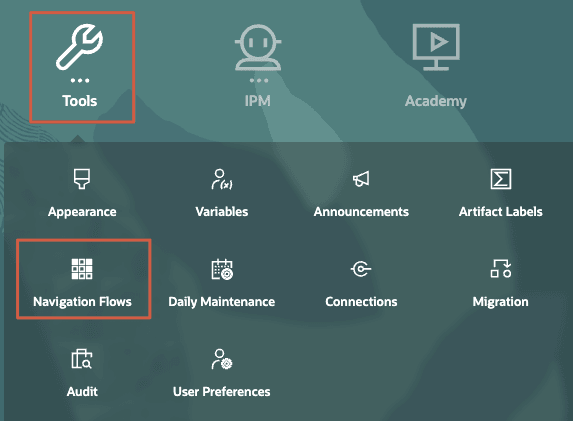
如果您已在商業流程中建立導覽流程,這些導覽流程將會列在頁面上。以下是「規劃範例視覺」應用程式中可用的清單導覽流程。
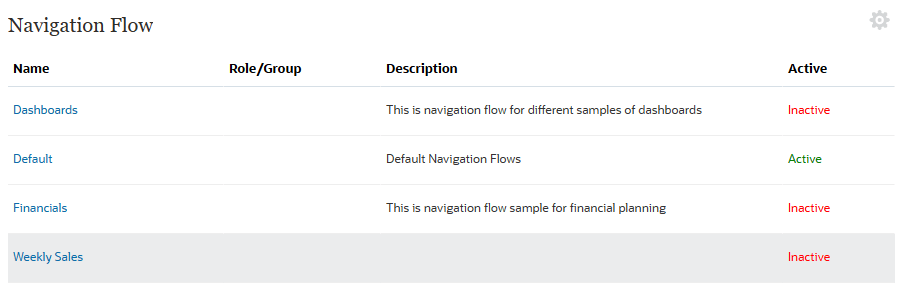
- 選取要指派權限的非作用中導覽流程。按一下名稱即可修改名稱。
- 在「指定對象」中,執行下列其中一項作業:
- 輸入預先定義的角色或群組。
- 按一下
 (搜尋),然後在「指派導覽流程」對話方塊中選取一個群組或角色,然後按一下確定。
(搜尋),然後在「指派導覽流程」對話方塊中選取一個群組或角色,然後按一下確定。 - 按一下儲存並關閉。
即會顯示指派給導覽流程的角色或群組。在此範例中,已將「超級使用者」角色指派給「財務」導覽流程。
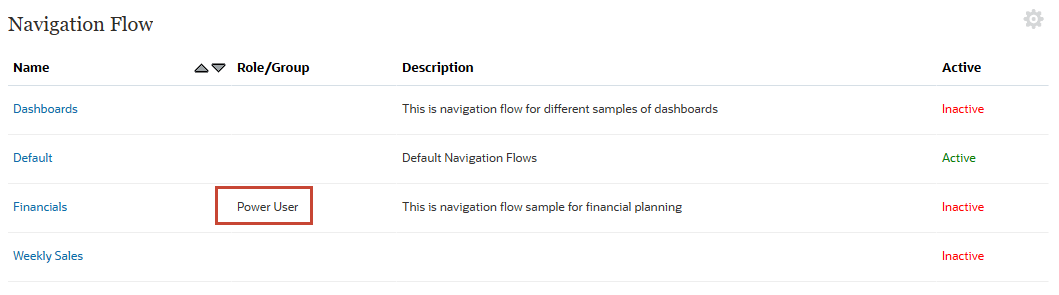
業務流程為導覽流程提供三個層級的權限:
- 以角色為基礎:將權限授與指定給特定角色的使用者或群組;例如,「使用者」會在「首頁」上看到與「服務管理員」不同的卡片
- 以使用者自建物件為基礎:權限會授予能夠查看特定使用者自建物件的使用者或群組;例如,「使用者」只會看到已指定其權限的表單
- 全域:將權限授予所有使用者
- 回到首頁。在右上角,按一下
 (首頁)。
(首頁)。
指定儀表板、Infolet、表單及規則的權限
- 在首頁上,按一下下列其中一個項目:儀表板、 Infolet 、資料或規則。
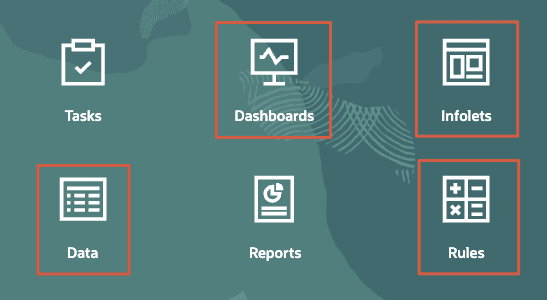
對於儀表板、Infolet、表單 (資料) 及規則,列出的資料夾與物件各有「動作」功能表。
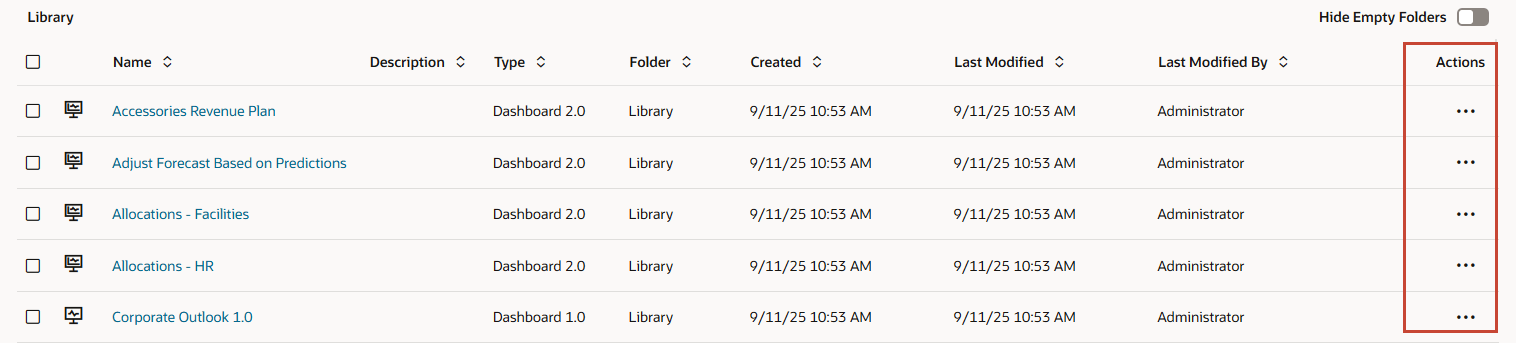
- 針對您要套用權限的使用者自建物件,按一下
 (動作),然後選取指派權限。
(動作),然後選取指派權限。 - 在「指派權限」中,按一下 + (新增使用者 / 群組)。
- 在新增使用者 / 群組中,按一下使用者或群組。
- 從可用使用者與群組清單中選取,然後按一下 > 。
- 若要編輯權限類型,請選取使用者或群組,然後選取一個選項:
- 儀表板、Infolet、表單:
- 按一下讀取以允許選取的使用者和群組檢視清單中的物件或資料夾,但不允許他們建立、編輯或刪除物件或資料夾資訊。
- 按一下寫入,允許選取的使用者和群組檢視清單中的物件或資料夾,以及建立、編輯或刪除物件或資料夾資訊。
- 如果您不想讓選取的使用者或群組檢視清單中的人工因素或資料夾,按一下無。
- 若要移除所選使用者或群組的權限,請按一下
 (刪除)。
(刪除)。
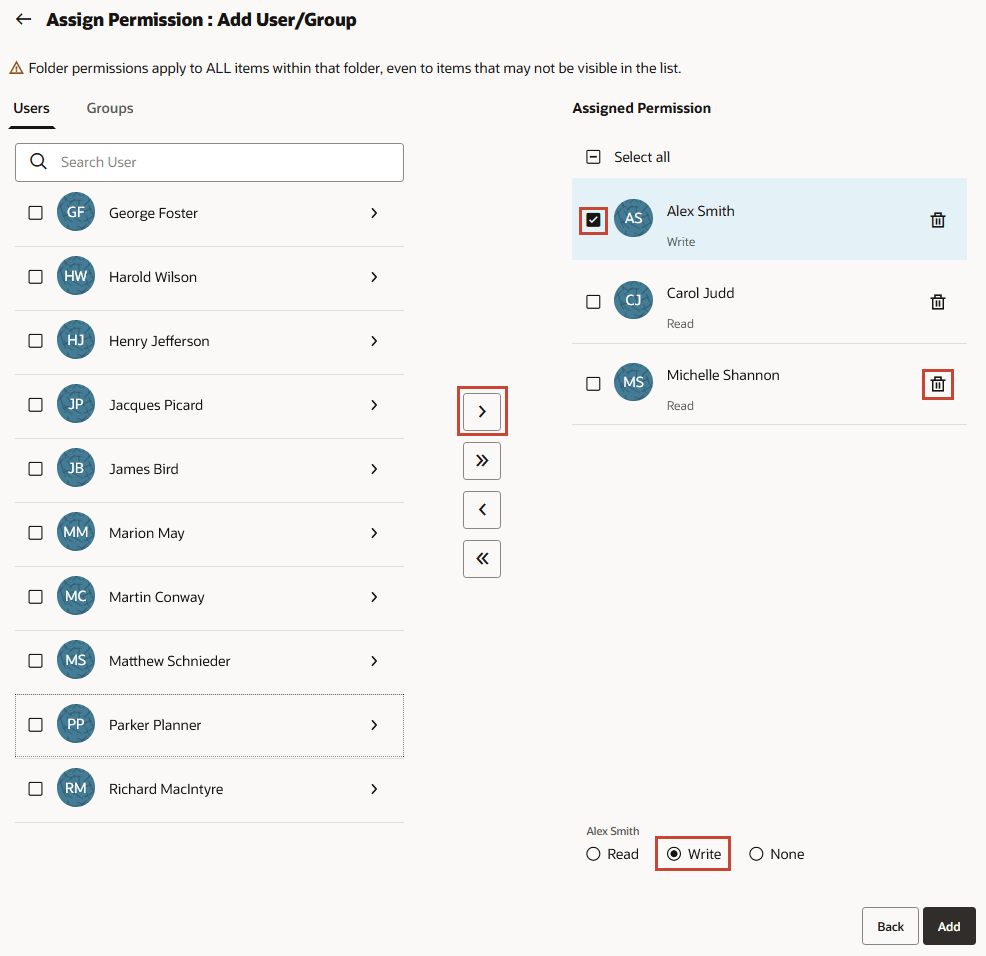
- 規則:
- 按一下啟動,即可讓選取的使用者和群組啟動選取的規則。
- 按一下未啟動,可避免選取的使用者和群組啟動選取的規則。
- 若要移除所選使用者或群組的權限,請按一下
 (刪除)。
(刪除)。
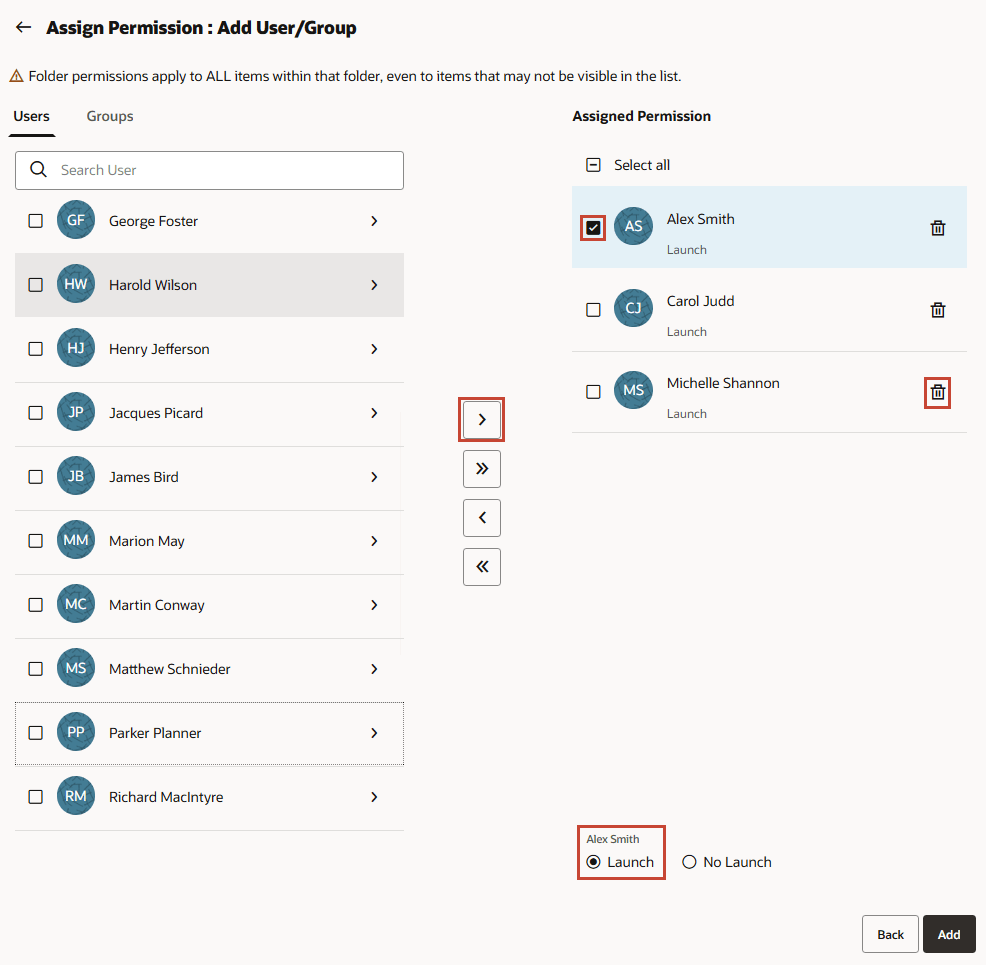
- 儀表板、Infolet、表單:
- 按一下新增。
- 按一下儲存。
相關連結
其他學習資源
在 docs.oracle.com/learn 上探索其他實驗室,或在 Oracle Learning YouTube 頻道上存取更多免費學習內容。此外,請造訪 Oracle University 以檢視可用的訓練資源。
如需產品文件,請造訪 Oracle Help Center 。